Как исправить зависание iPhone при подготовке обновления
Хотите знать, почему ваш iPhone зависает при подготовке обновления?
iPhone — один из самых продаваемых продуктов Apple. Они выпускают новые модели каждый год вместе с новой версией iOS.
Apple также предоставляет более пяти лет поддержки iPhone. Это означает, что пользователи продолжат получать обновления программного обеспечения и пользоваться новыми функциями iOS без обновления своих устройств.
Однако некоторые пользователи сообщили, что их iPhone зависли при подготовке обновления.
Когда это произойдет, ваш iPhone не будет продолжать установку обновления программного обеспечения. Из-за этого вы не сможете пользоваться новыми функциями и можете быть уязвимы в Интернете.
Есть несколько причин этой проблемы. Во-первых, это может быть связано с ошибкой, которая могла возникнуть при загрузке файла обновления. С другой стороны, это также может быть связано с медленным сетевым соединением, повреждением данных или неправильной конфигурацией.
В этом руководстве мы покажем вам, как починить ваш iPhone, если он завис во время подготовки обновления.
Давайте начнем!
1. Перезагрузите устройство.
Если у вас возникли проблемы с вашим iPhone, первое, что вам следует сделать, это перезагрузить его. Это должно перезагрузить ваши ресурсы и устранить временные ошибки или сбои, которые могли возникнуть во время использования.
Вот что вам нужно сделать:
Для iPhone X, 11, 12 или новее:
- Удерживайте кнопку уменьшения громкости и боковую кнопку, пока не появится подсказка «Slide to Power Off».
- Теперь перетащите ползунок вправо и подождите 30 секунд.
- После этого нажмите боковую кнопку, чтобы включить устройство.


Для iPhone 6, 7, 8 или SE:
- Найдите кнопку питания на вашем устройстве.
- Теперь удерживайте кнопку, пока не появится подсказка «Slide to Power Off».
- Перетащите ползунок вправо и подождите 30 секунд, прежде чем включать устройство.


После этого вернитесь к настройкам и посмотрите, сможете ли вы теперь установить обновление.
2. Зарядите свой iPhone.
iOS требует как минимум 50% заряда батареи, прежде чем вы сможете устанавливать обновления. Если уровень вашего iPhone ниже 50%, это объясняет, почему он зависает при подготовке обновления. Перед установкой обновления убедитесь, что уровень вашего устройства составляет не менее 70 % или выше.
С другой стороны, вы можете просто подключить зарядное устройство, и обновление должно пройти.
3. Освободите место для хранения.
Прежде чем вы сможете устанавливать обновления на свой iPhone, вам понадобится немного места для хранения. Если ваш iPhone зависает при подготовке обновления, возможно, на вашем устройстве не осталось места для извлечения и установки последней версии iOS.
В этом случае вы можете выполнить следующие действия, чтобы освободить место:
- Сначала запустите «Настройки» на вашем устройстве iOS.
- После этого перейдите в раздел «Основные» и нажмите «Хранилище iPhone».
- Наконец, определите приложения, файлы или мультимедиа, которые вам больше не нужны, и удалите их.
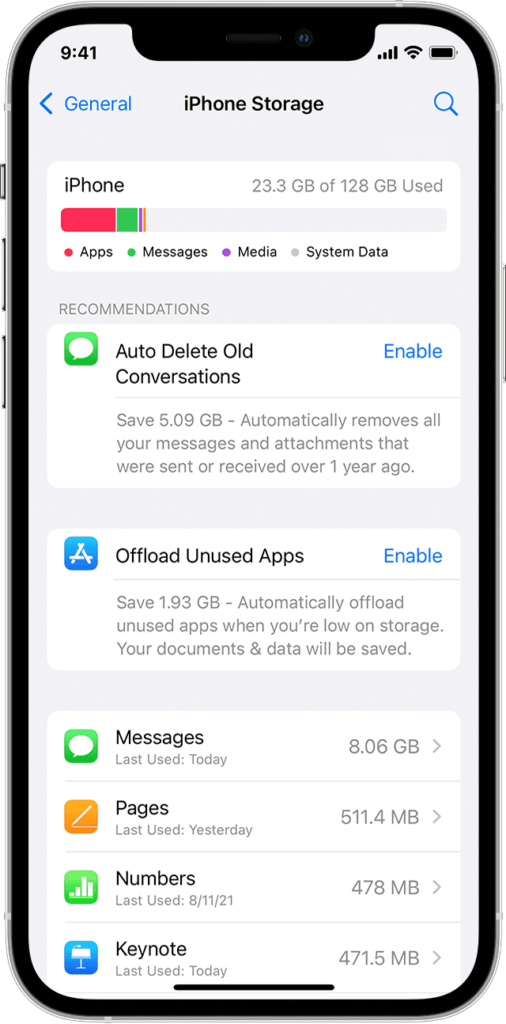
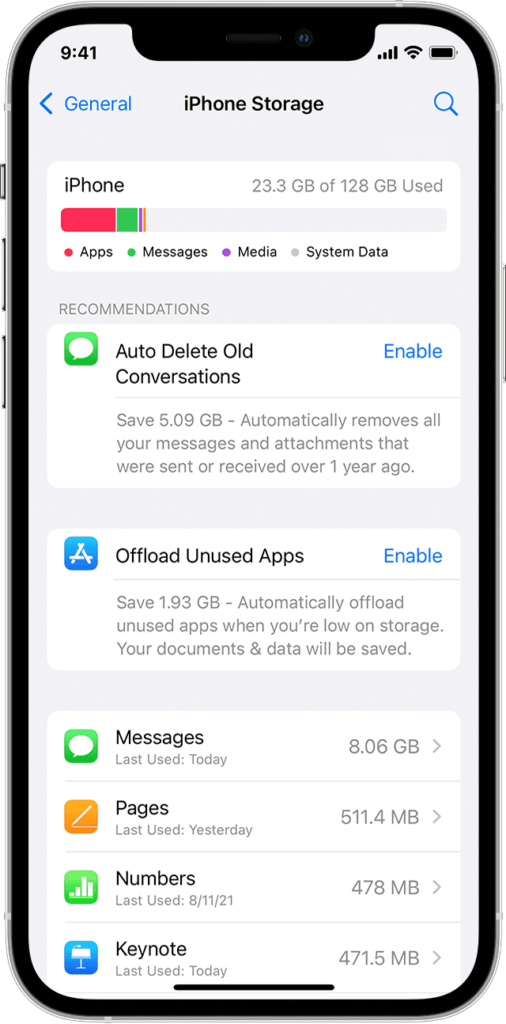
После этого перезагрузите iPhone и проверьте, можете ли вы теперь устанавливать обновления.
4. Проверьте сетевое соединение.
Медленное или нестабильное подключение к Интернету также может быть причиной того, что вы не можете обновить свой iPhone. Поскольку вы загружаете данные из Интернета, во избежание проблем вам потребуется стабильное соединение.
Чтобы проверить, является ли проблема вашей сетью, выполните тест, используя Фаст.ком чтобы измерить его текущую скорость.


Если результат указывает на проблему с вашим соединением, перезагрузите модем или маршрутизатор, чтобы восстановить соединение с серверами вашего интернет-провайдера. Отключите маршрутизатор от розетки и подождите не менее пяти секунд, прежде чем снова подключить его.


После этого повторно запустите тест и проверьте, решена ли проблема. В противном случае обратитесь к своему поставщику услуг и попросите его устранить проблему.
5. Сбросьте настройки сети.
Возможно, что-то не так с конфигурациями вашей сети, что вызывает проблемы при загрузке обновлений. Чтобы исключить это, мы предлагаем сбросить настройки сети до значений по умолчанию.
Вот как вы можете сбросить настройки сети:
- Перейдите на главный экран и нажмите «Настройки».
- Затем перейдите на вкладку «Общие» и нажмите «Перенести или сбросить iPhone».
- После этого выберите «Сброс».
- Наконец, коснитесь параметра «Сбросить настройки сети» и следуйте инструкциям.
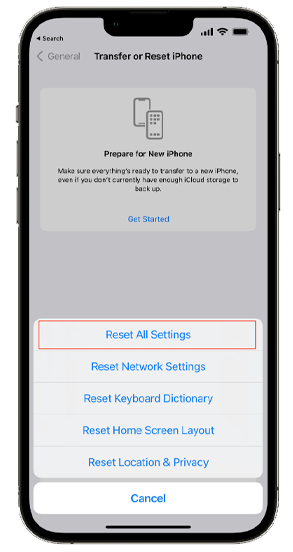
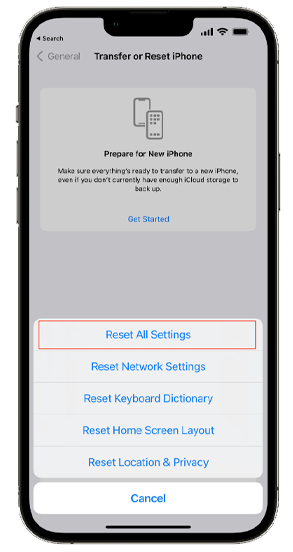
После этого повторно подключитесь к сети и проверьте, решена ли проблема.
6. Удалить Обновление и Сбросить.
Вы также можете попробовать удалить существующий файл обновления на своем iPhone и повторно загрузить его на свой iPhone. Таким образом, мы можем гарантировать отсутствие проблем с файлом обновления и отсутствие недостающих ресурсов.
Чтобы удалить файлы обновлений, выполните следующие действия:
- На главном экране нажмите приложение «Настройки», чтобы запустить его.
- Теперь перейдите на вкладку «Общие».
- Откройте вкладку «Хранилище iPhone» и найдите файл обновления.
- Нажмите на него и выберите «Удалить обновление».
- После этого перейдите в «Основные» > «Обновление программного обеспечения».
- Нажмите «Загрузить и установить», чтобы завершить процесс.


Подождите, пока обновление загрузится, и посмотрите, будет ли оно установлено.
7. Принудительно перезагрузите ваш iPhone.
Некоторым пользователям удалось решить проблему с обновлением на своих iPhone, принудительно перезапустив его. Это похоже на извлечение аккумулятора на старых телефонах, при котором происходит сброс кэша и очистка временных данных.
- Сначала нажмите кнопку увеличения громкости на вашем iPhone один раз.
- Теперь быстро нажмите кнопку уменьшения громкости.
- Затем нажмите и удерживайте боковую кнопку и отпустите ее, как только появится логотип Apple.
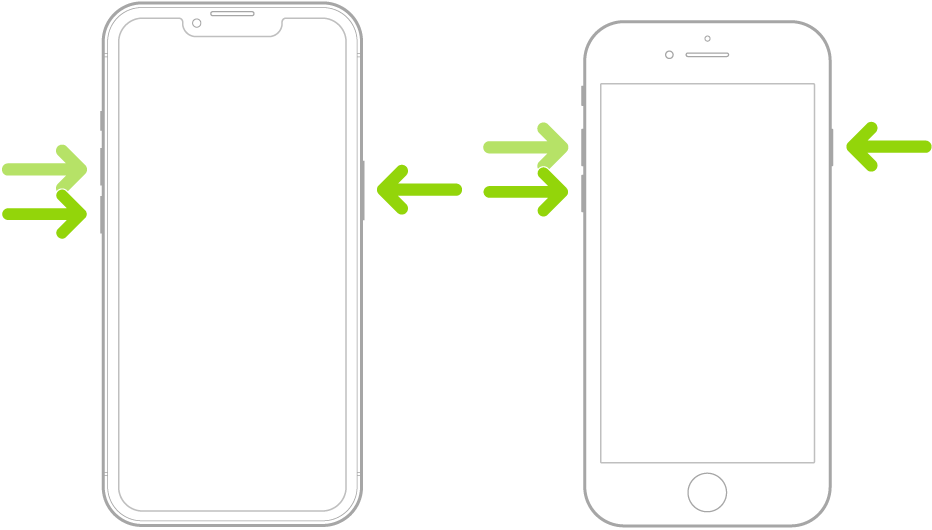
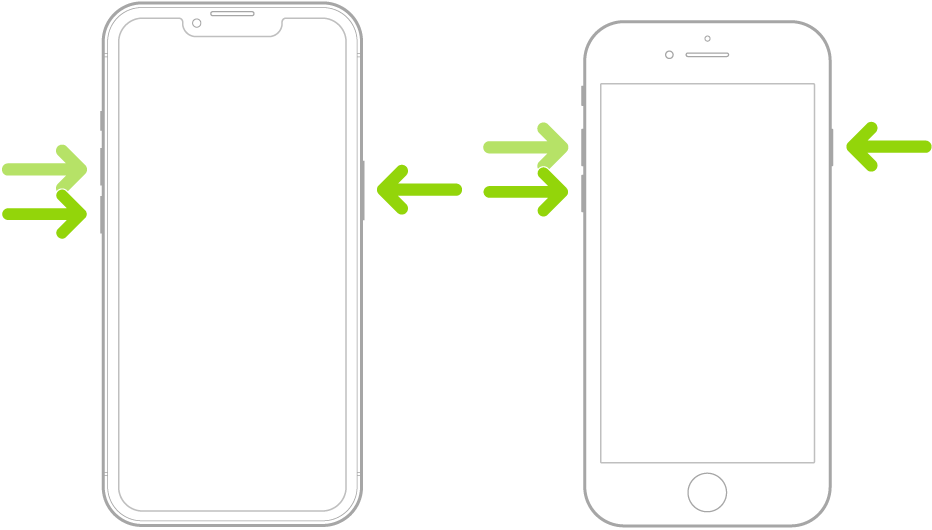
Вернитесь в «Настройки» > «Основные» > «Обновление программного обеспечения» и посмотрите, сможете ли вы теперь установить последнюю версию iOS.
Если ни одно из приведенных выше решений не помогло, возможно, с вашим iPhone что-то не так, и его необходимо проверить у профессионала.
В этом случае мы рекомендуем вам посетить Страница поддержки Apple и свяжитесь с представителем, чтобы попросить помощи в решении проблемы, с которой вы столкнулись. В своем отчете обязательно укажите модель вашего iPhone и версию iOS, которую вы пытаетесь загрузить.


Ожидая ответа, вы также можете просмотреть руководства на их странице и посмотреть, сможете ли вы найти другие решения.
На этом мы подходим к концу нашего руководства по ремонту вашего iPhone, если он зависает при подготовке обновления. Если у вас есть вопросы и другие проблемы, сообщите нам об этом в разделе комментариев, и мы сделаем все возможное, чтобы ответить на них.
Если это руководство помогло вам, поделитесь им. 🙂




